如今新組裝或者新購買的電腦,通常都是默認安裝了Win8系統,而經常有一些網友買新電腦後,總喜歡問小編這樣一個問題:Win8怎麼看電腦配置?針對此問題,下面百事網小編為大家簡單介紹下,希望一些新手朋友,不要再問此類問題。

決定一台電腦性能最核心的硬件,主要由CPU、顯卡、內存以及硬盤決定,而與所安裝的系統關系並不大,也就是說,無論是Win8/7還是XP系統,看電腦配置好快,主要是看CPU、顯卡以及內存這三大核心硬件。那麼Win8怎麼看電腦配置?這裡推薦大家兩種方法。
一、通過設備管理器以及我的電腦屬性,查看電腦CPU、顯卡、內存配置,下面筆者以自己的Win8筆記本為例,教大家如何看電腦的核心硬件。
1、在Win8/8.1傳統桌面上的“這台電腦”上右鍵,然後點擊下方的“屬性”,可以打開系統界面,如下圖所示:
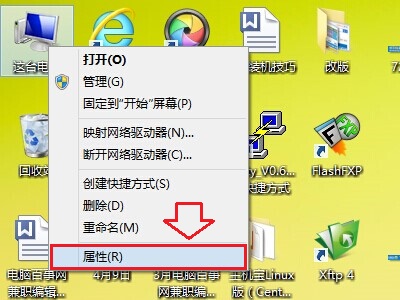
2、打開Win8/8.1屬性界面後,我們這裡可以看到處理器、內存、系統等信息,另外在左側上部,還可以看到“設備管理器”入口,點擊進去,還可以查看到電腦顯卡信息,如下圖所示:
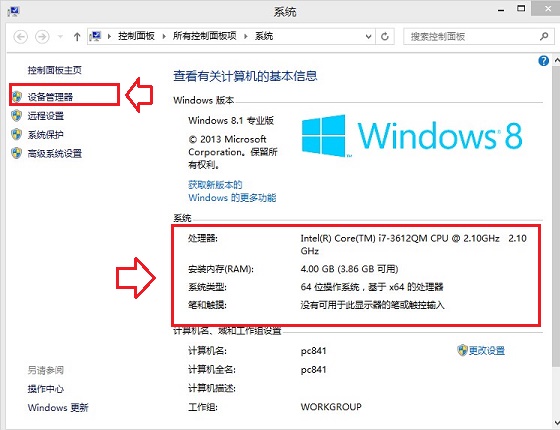
3、點擊“設備管理器”之後,還可以查看到“顯卡”硬件信息,點擊顯示適配器,即可看到電腦顯卡的型號信息了,如下圖所示:
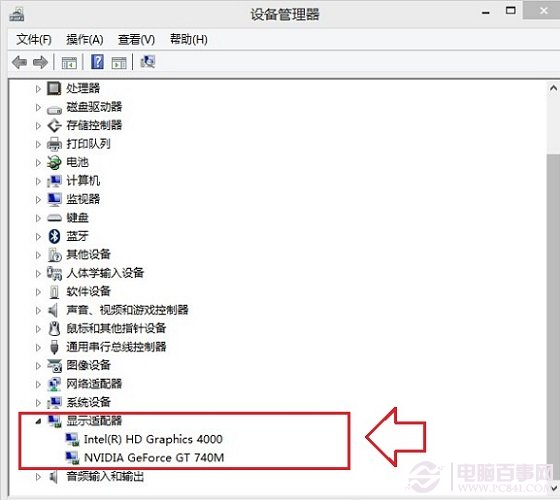
通過以上查看到的處理器、顯卡、內存等信息,就可以判斷電腦配置如何了。比如筆者筆記本電腦搭載了i7處理器,搭配了GT740+ HD4000(i7內置核心顯卡)、運行4GB內存,整體配置還是比較主流的,大家可以結合筆記本/台式機CPU和顯卡天梯圖去具體判斷電腦性能。